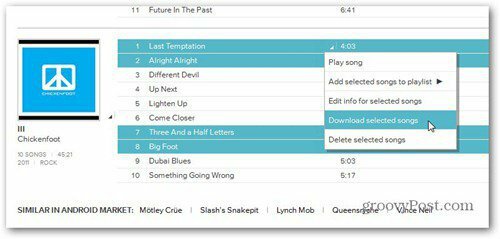Zadnje ažurirano dana
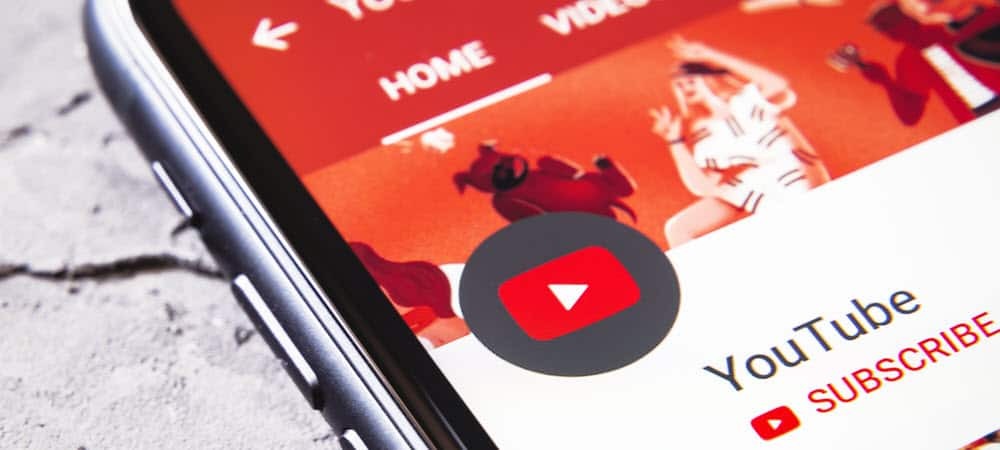
YouTube videozapise možete preuzeti na svoj iPhone ili iPad kako biste ih kasnije gledali offline. Evo kako.
Možda ćete htjeti spremiti ili preuzeti videozapise s YouTubea kako biste ih kasnije pogledali na svom iPhoneu, posebno ako idete na lokaciju sa slabom internetskom vezom. Proces preuzimanja videozapisa je iznenađujuće jednostavan, ali morat ćete imati pretplatu na YouTube Premium.
Evo pogleda kako preuzeti YouTube videozapise na iPhone kako biste ih kasnije mogli gledati offline bez reklama.
Kako preuzeti YouTube videozapise na iPhone
Nakon što aktivirate probno razdoblje za YouTube Premium, možete preuzeti YouTube sadržaj bez oglasa za izvanmrežnu upotrebu na iPhoneu ili iPadu.
Bilješka: Da bi proces preuzimanja funkcionirao, morate imati aplikaciju YouTube na svom iPhoneu ili iPadu. Neće raditi s web verzijom osim ako ne pokrenete preglednik na radnoj površini i ne prijavite se svojim premium računom.
Za preuzimanje YouTube videozapisa na iPhone:
- Provjerite jeste li prijavljeni za YouTube Premium (bilo probno razdoblje ili puna pretplata) i pronađite i reproducirajte videozapis koji želite preuzeti.
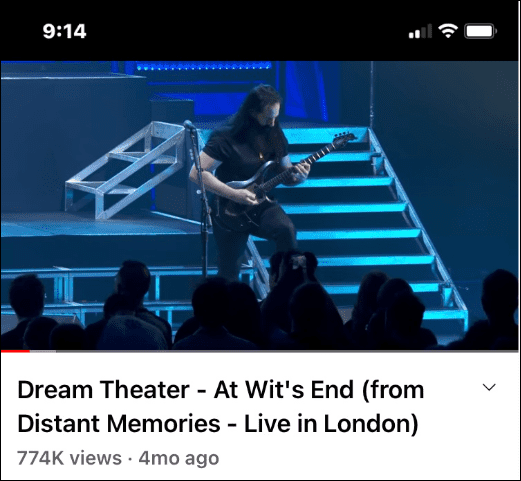
- Prijeđite prstom ulijevo od kontrolne trake videozapisa i pronađite preuzimanje datoteka dugme.
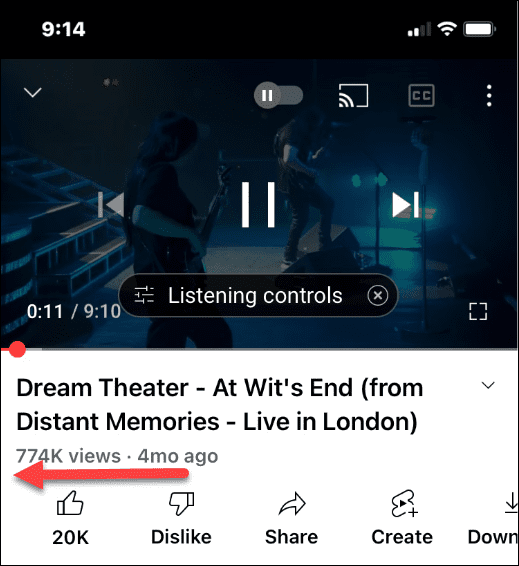
- Dodirnite preuzimanje datoteka i odaberite kvalitetu videozapisa koji preuzimate.
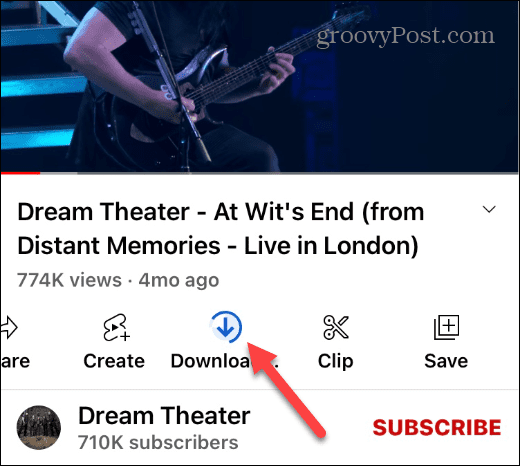
- Ako dodirnete Gumb za preuzimanje dok se video reproducira, imate opcije za pauziranje preuzimanja, brisanje videozapisa ili otkazivanje.
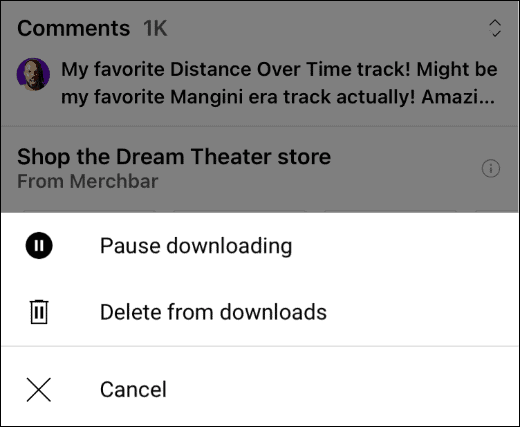
- Videozapis možete preuzeti bez da ga prvo reproducirate. Pronađite videozapis koji želite pogledati kasnije i dodirnite gumb s tri točke ispod videa desno.
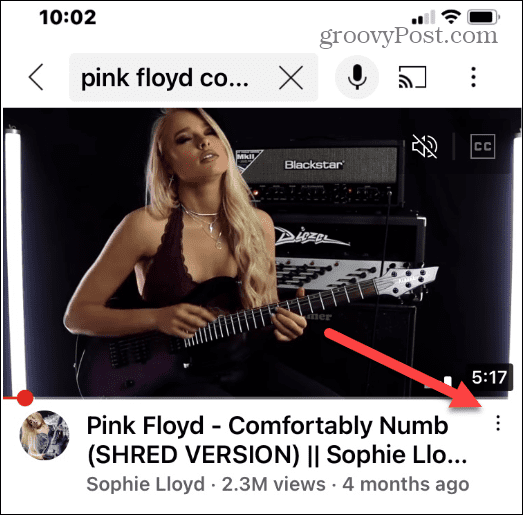
- Kada se izbornik pojavi na dnu vašeg telefona ili tableta, dodirnite Preuzmite video opcija s popisa.
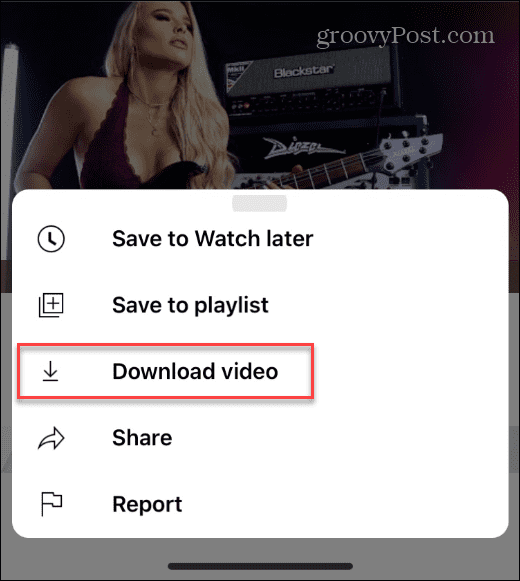
Gdje su moji preuzeti YouTube videozapisi?
Kada preuzmete YouTube videozapise na iPhone, morat ćete znati gdje ih pronaći kako biste ih kasnije mogli gledati.
Da biste pronašli svoje preuzete YouTube videozapise:
- Pokrenite aplikaciju YouTube na svom iPhoneu ili iPadu i dodirnite Kartica knjižnice u donjem desnom kutu.
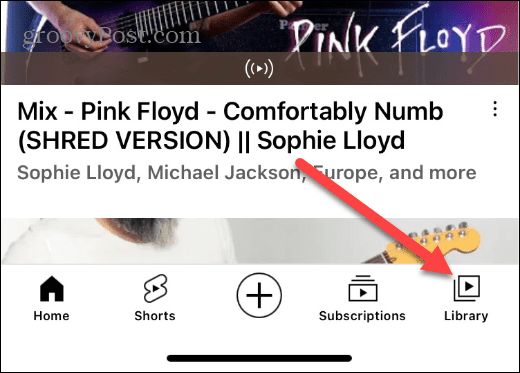
- U sljedećem izborniku dodirnite Preuzimanja opcija s popisa.
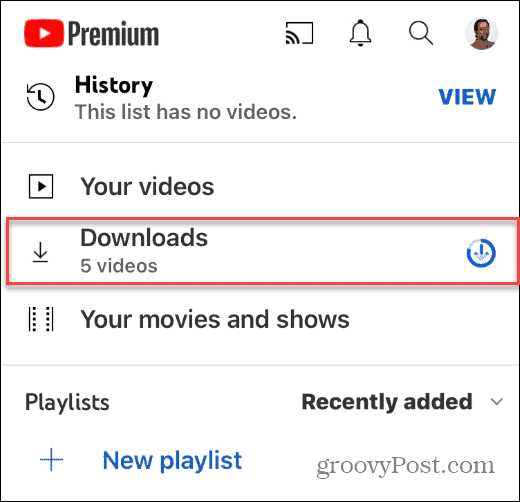
- Vaš trenutni popis preuzetih YouTube videozapisa pojavit će se na popisu. Prikazuje videozapise koji su preuzeti i one koji nisu dovršeni.
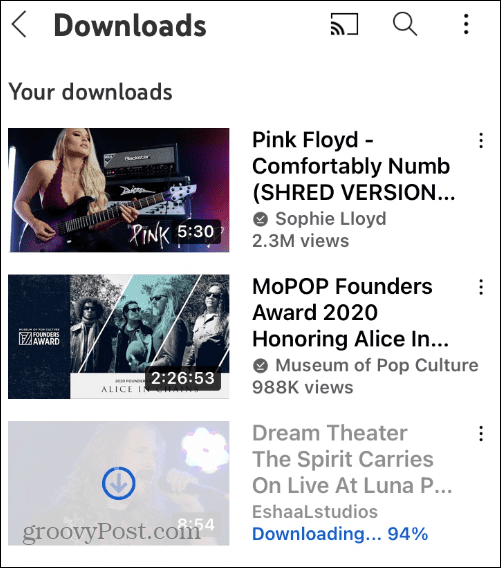
Kako izbrisati preuzete videozapise na iPhoneu
Gledali ste svoje videozapise? Možete osloboditi prostor za nove brisanjem preuzetih YouTube videozapisa na svom uređaju.
Za brisanje preuzetih YouTube videozapisa:
- Otvorite aplikaciju YouTube na svom iPhoneu ili iPadu i dodirnite Kartica knjižnice u donjem desnom kutu zaslona.
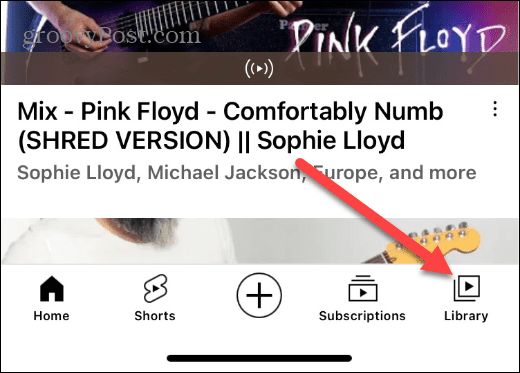
- Dodirnite Preuzimanja opciju sa sljedećeg zaslona.
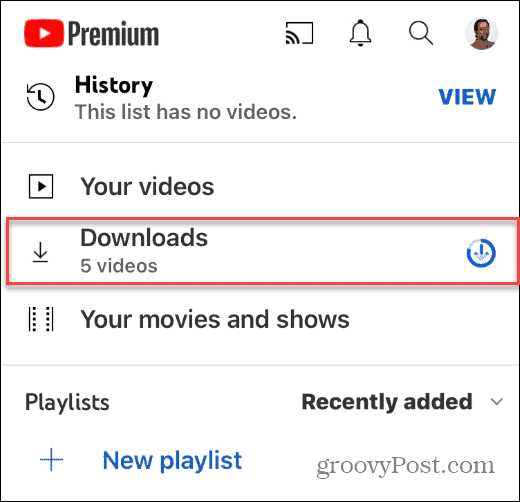
- Dodirnite okomito gumb s tri točke pored videozapisa koji želite ukloniti.
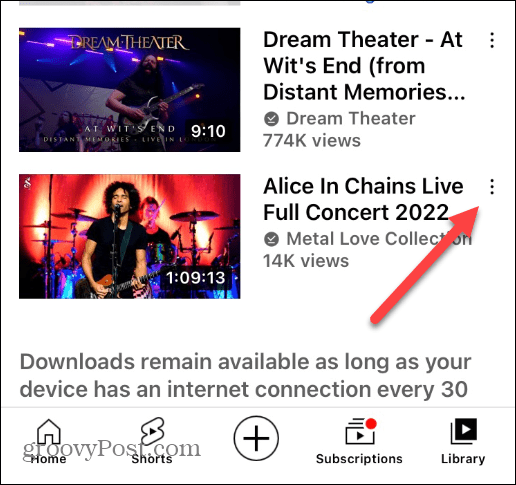
- Dodirnite Izbriši iz preuzimanja gumb na dnu.
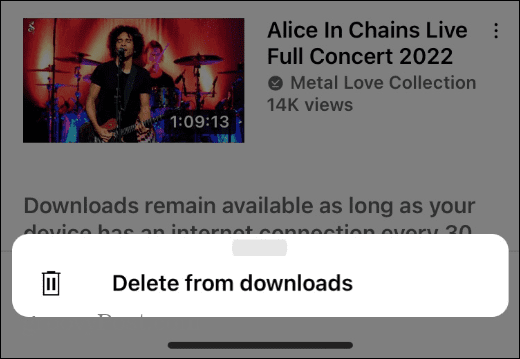
- Poput značajka u Gmailu, ako slučajno izbrišete videozapis i želite ga vratiti, dodirnite Poništi dugme. Imajte na umu da se gumb Poništi pojavljuje samo nekoliko sekundi. Vaša su preuzimanja dostupna sve dok se vaš iPhone ili iPad povezuje na internet barem svaki mjesec.
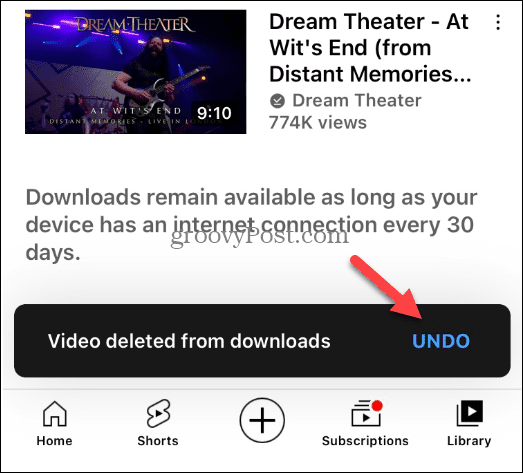
Preuzmite YouTube videozapise na iPhone
Bilo bi nemarno ako ne bismo spomenuli da postoje aplikacije za preuzimanje videozapisa s YouTubea i drugih usluga. Većina uključuje kupnje putem aplikacije, rezultati će se razlikovati. Za najbolje iskustvo vrijedi nabaviti YouTube Premium jer također omogućuje preuzimanje visokokvalitetnih videozapisa na radnoj površini.
Naravno, ako imate sve što želite od premium verzije, možete otkažite YouTube Premium zaustaviti optužbe. Pretplatu uvijek možete ponovno pokrenuti ako vam zatreba kasnije.
Ako osjećate tromost, provjerite kako očistite YouTube predmemoriju na Androidu. Moglo bi vas također zanimati blokiranje YouTubea na Rokuu. Ako videozapisi nemaju zvuk, saznajte više popravljanje pogrešaka YouTube audio renderera.
Kako pronaći ključ proizvoda za Windows 11
Ako trebate prenijeti ključ proizvoda za Windows 11 ili vam je samo potreban za čistu instalaciju OS-a,...
Kako očistiti Google Chrome predmemoriju, kolačiće i povijest pregledavanja
Chrome izvrsno pohranjuje vašu povijest pregledavanja, predmemoriju i kolačiće za optimizaciju rada vašeg preglednika na mreži. Njen način...
Usklađivanje cijena u trgovini: Kako doći do online cijena dok kupujete u trgovini
Kupnja u trgovini ne znači da morate platiti više cijene. Zahvaljujući jamstvu usklađenosti cijena, možete ostvariti online popuste dok kupujete u...